Um als Team zu arbeiten, ist es immer am bequemsten, einen Ordner mit allen Mitgliedern gemeinsam zu nutzen, um dieselben Informationen zu erhalten. Dies kann sehr einfach sein Google DriveMit dieser Option können Sie problemlos Ordner und Dateien freigeben. Diese Option ist jedoch auch in macOS und speziell in iCloud enthalten. In diesem Artikel erfahren Sie, wie Sie Ordner oder Dokumente freigeben können Mac.
Geben Sie Ordner oder Dokumente auf dem Mac frei

Es ist wichtig zu beachten, dass sowohl die Ordner als auch die Dokumente, die Sie freigeben möchten, vorhanden sind werden auf iCloud hochgeladen . Es lohnt sich nicht, sie lokal auf dem Mac zu speichern, z. B. unter "Downloads". Wenn wir dies berücksichtigt haben, gehen Sie einfach wie folgt vor:
- Geben Sie den Finder ein und im Seitenbereich sehen Sie den Zugriff auf den Ordner 'iCloud', den Sie eingeben müssen.
- Wählen Sie den Ordner oder das Dokument aus, das Sie freigeben möchten, und klicken Sie auf die sekundäre Schaltfläche. Folgen Sie der Brunft zu 'Teilen> Personen hinzufügen'.
- Wir werden auf das Panel zugreifen, in dem wir die Einladungen, die wir machen werden, und die Berechtigungen, die wir erteilen können, steuern können.
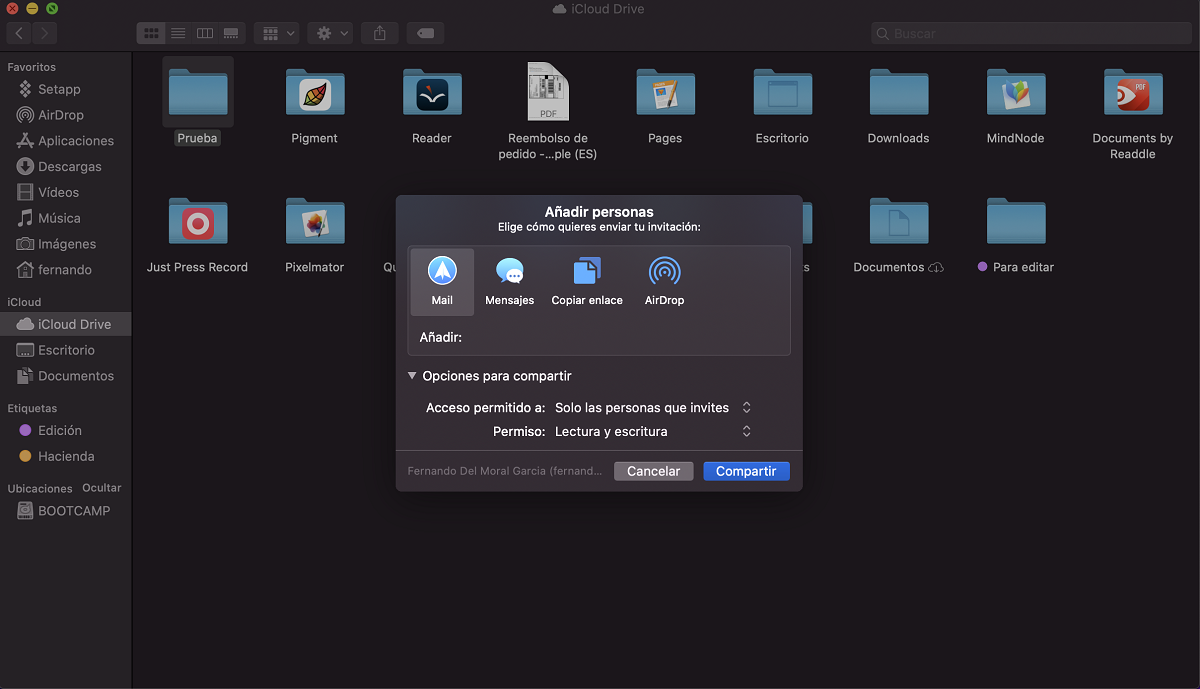
Wie bereits erwähnt, können wir den Zugriffslink über eine Vielzahl von Mitteln wie E-Mails, Nachrichten usw. senden oder ihn einfach kopieren und einfügen, wo immer wir möchten. Bevor wir jedoch einen Link zum Freigeben eines Dokuments oder Ordners senden, müssen wir die "Freigabeoptionen" berücksichtigen, die wir unten finden. Bei der Bereitstellung dieses Tools finden wir zwei Möglichkeiten:
- 'Zugang erlaubt zu ...' : Mit dieser Option können Sie auswählen, ob nur die Personen, die wir ausdrücklich eingeladen haben, oder Personen mit dem Zugriffslink auf die Dokumente zugreifen können. Mit der ersten Option verhindern wir, dass eine dritte Person, die auf den Link zugreifen kann, über ein gesamtes Dokument oder einen Ordner verfügt.
- 'Genehmigung ': Mit macOS können wir auswählen, ob die Person, die Zugriff auf die Dokumente hat, diese bearbeiten oder löschen oder sie nur im schreibgeschützten Modus anzeigen kann.
Sobald wir alle diese Optionen überprüft haben, klicken wir unten einfach auf "Teilen". Von hier aus können Gäste den Ordner oder das Dokument herunterladen und mit der Bearbeitung beginnen, wenn sie über die erforderlichen Berechtigungen verfügen.
Beenden Sie die Freigabe eines Dokuments oder einer Datei
Wenn die Arbeit erledigt ist oder wir einfach jemanden aus dem Ordner werfen möchten, bietet Ihnen macOS die Möglichkeit, die Freigabe einer Datei oder eines Ordners zu beenden. Befolgen Sie dazu einfach die folgenden Schritte:
- Auf dem Mac gehen wir zum Finder und suchen nach der Datei oder dem Ordner, die wir nicht mehr freigeben möchten.
- Wir werden auf die sekundäre Schaltfläche klicken und dem Pfad folgen Teilen> Personen anzeigen.
- In dem angezeigten Fenster sehen wir alle Personen, die Zugriff auf das betreffende Dokument haben, und wir können einige spezifische Aktionen ausführen:
- Hör auf, mit allen zu teilen : Wenn wir das Dropdown-Menü Optionen öffnen, wird ein Feld mit der Aufschrift "Freigabe beenden" angezeigt, auf das wir klicken.
- Hören Sie auf, mit einer bestimmten Person zu teilen : Behalten Sie die Schaltfläche für den Namen der betreffenden Person bei. Nachdem Sie auf die drei Punkte geklickt haben, können Sie die Option "Zugriff löschen" auswählen.
Wenn Sie Zweifel daran haben, mit kollaborativen Dateien auf einem Mac zu arbeiten, ist dies dank solcher Funktionen recht einfach. Letztendlich wird angestrebt, dass Anwendungen von Drittanbietern nicht zur Ausführung einer Aufgabe verwendet werden, die einfach über iCloud ausgeführt werden kann.
